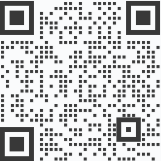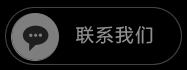word怎么群發郵件
很多人不清楚word怎么群發郵件,下面就讓一米軟件來教教大家。

1、啟動Excel 2013,創建一個空白工作表,然后在工作表中輸入電子郵箱地址。
2、啟動Word 2013,打開文檔。在“郵件”選項卡中單擊“選擇收件人”按鈕,在打開的下拉列表中選擇“使用現有列表”選項。
3、打開“選擇數據源”對話框,選擇包含電子郵箱地址的Excel文檔。在打開的“選擇表格”對話框中選擇電子郵箱地址所在的工作表,然后單擊“確定”按鈕關閉對話框。
4、在“郵件”選項卡中單擊“完成并合并”按鈕,在打開的下拉列表中選擇“發送電子郵件”選項。
5、此時,Word將打開“合并到電子郵件”對話框,在“收件人”下拉列表中選擇“郵件地址”選項,Word將按照數據源工作表“電子郵件”欄中的郵箱地址來發送郵件;在“主題行”文本框中輸入郵件主題。
6、單擊“確定”按鈕關閉“合并到電子郵件”對話框后,Word將啟動Outlook 2013,如果用戶已經完成了該軟件的配置,則Outlook 2013將直接按照設定的郵件列表發送郵件;如果是第一次使用Outlook 2013,則將會啟動Outlook配置向導,需要用戶根據向導對郵件客戶端進行設置,這里主要需要添加新賬戶。
在完成新賬戶的添加后,Outlook將檢查電子郵件服務器的配置。完成配置關閉設置向導后,郵件將能群發出去。
上一條:edm群發郵件
下一條:郵箱怎么群發郵件給多個人
-
網絡營銷 餓了么商家數據采集
一米餓了么商家數據采集軟件是基于餓了么和美團外賣APP的商家數據采集,模擬人操作,實時采集最新數據...
2021-03-29 15:43:44 閱讀:4642 #網絡營銷#
-
網絡營銷 阿里巴巴商家數據采集
一米阿里巴巴商家數據采集軟件是一款專門采集獲取阿里巴巴網站供貨商商家、賣家數據的一款軟件。 ...
2021-03-29 15:48:13 閱讀:4796 #網絡營銷#
-
網絡營銷 阿里巴巴商家數據采集軟件
一米阿里巴巴商家數據采集軟件常見問題主要有以下幾點: 1、支持的操作系統? ...
2021-03-29 16:00:46 閱讀:3575 #網絡營銷#
-
網絡營銷 淘寶商家數據采集
一米淘寶賣家數據采集工具是一款簡單易用的淘寶數據采集器,能夠直接獲取各種淘寶賣家的信息,這樣就能夠...
2021-03-30 16:08:13 閱讀:5832 #網絡營銷#
-
網絡營銷 外賣商家數據采集
今天一米軟件來給大家介紹一下外賣商家數據采集,具體方法如下: 1、下載一米外...
2021-03-30 16:19:39 閱讀:4997 #網絡營銷#
熱門推薦
- 1怎么利用Facebook賺錢閱讀:6622
- 2電子郵件營銷的策略 閱讀:6022
- 3郵箱群發不進垃圾箱閱讀:6710
- 4群發郵箱平臺哪個好 閱讀:6110
- 5郵件推廣中的具體營銷步驟閱讀:6227
- 6如何群發郵件但不被發現閱讀:7295
- 7群發郵件如何不屏蔽閱讀:4573
- 8郵件如何群發多個不同的人閱讀:4695
- 9哪個郵箱群發效果好閱讀:4496
- 10如何群發郵件閱讀:4718
- 11電子郵件的營銷方法 閱讀:4481
- 12電子郵件雜志營銷 閱讀:4481
- 13電子郵件廣告樣式閱讀:4572
- 14郵件批量發送軟件 閱讀:4771
- 15外貿郵件群發閱讀:4433
- 16哪個郵箱群發效果好閱讀:4362
- 17郵件推廣的技巧閱讀:4621
- 18郵件如何群發閱讀:4372
- 19facebook 怎么增加好友閱讀:4564
- 20如何可以群發郵件 閱讀:4598
- 21郵件廣告投放渠道有哪些閱讀:4992
- 22批量群發郵件 閱讀:4515
- 23怎么發廣告郵件閱讀:4812
- 24郵件批量發送系統使用方法閱讀:4429
- 25群發郵件數量限制閱讀:5186
- 26批量發送個性化郵件閱讀:4577
- 27郵件怎么群發給很多人閱讀:4361
- 28如何自動發廣告郵件閱讀:4796
- 29如何群發郵件閱讀:76882
- 30郵件如何發給多人閱讀:77495
標簽更多+






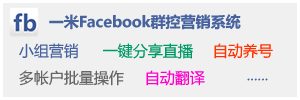
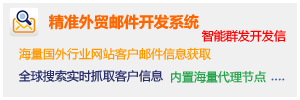
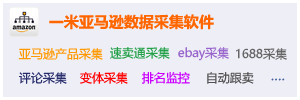
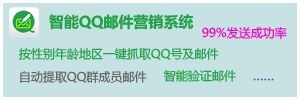
 微信咨詢
微信咨詢
 撥打電話
撥打電話